在使用vscode浏览一些优秀的开源cpp代码时, 可能会遇到缩进混乱的情况, 为了代码的美观和整洁, 需要对其统一调整.
我使用的vscode版本为
1.68.1
, 无需下载额外插件, 以下方法供参考.
方法
-
打开vscode的设置 (settings):
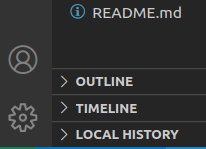
-
在搜索框中输入
tab
, 然后在搜索结果中找到Tab Size (如图):

然后根据个人习惯修改一个Tab对应的空格, 一般为2或4 -
然后返回到代码界面, 右键, 选择
Format Document with …
, 在弹出的窗口中选择Configure Default Formatter …, 接着选择C++ -
在代码界面继续右键, 选择
Format Document
, 就可以发现代码根据设置的Tab Size进行了格式化. 如有多个cpp文件, 需对每个文件单独进行缩进格式化 -
(optional) 如果经常有格式化代码缩进的需求, 可以打开vscode的settings, 然后在搜索框中输入
format
, 然后在搜索结果中找到
Format On Save
, 将其选中后回到代码界面, 你会发现每次保存代码(Ctrl + S)时, vscode都会帮你进行一次格式调整.
